Valokuvaus ei ole vain hetkien tallentamista, vaan myös luova leikkikenttä. Adobe Photoshop -ohjelmalla voit luoda todellisia mestariteoksia. Tässä opetusohjelmassa näytän sinulle, kuinka voit antaa mallille maitomaisen Look -ilmeen, jotta Composing -kuvasi visuaalisesti parantuisi. Sukelletaan suoraan vaihtoihin, jotta voit muuttaa kuvasi viehättäväksi maidoksi.
Tärkeimmät oivallukset
- Muuta tasosi älykkäiksi objekteiksi välttääksesi tuhoisan työnteon.
- Käytä säätökerroksia värien ja tekstuurien kohdistettuun säätämiseen.
- Käytä suodattimia halutun efektin vahvistamiseksi ja luodaksesi kuvillesi luovaa sävyä.
Vaihe 1: Luo älykäs objekti
Ensiksi sinun tulee muuttaa olemassa oleva kerros älykkääksi objektiksi. Tämä on olennaista, jotta voit työskennellä joustavasti ja ei-tuhoavasti. Aloita luomalla apukerros. Napsauta maskia ja vedä se tyhjälle kerrokselle.
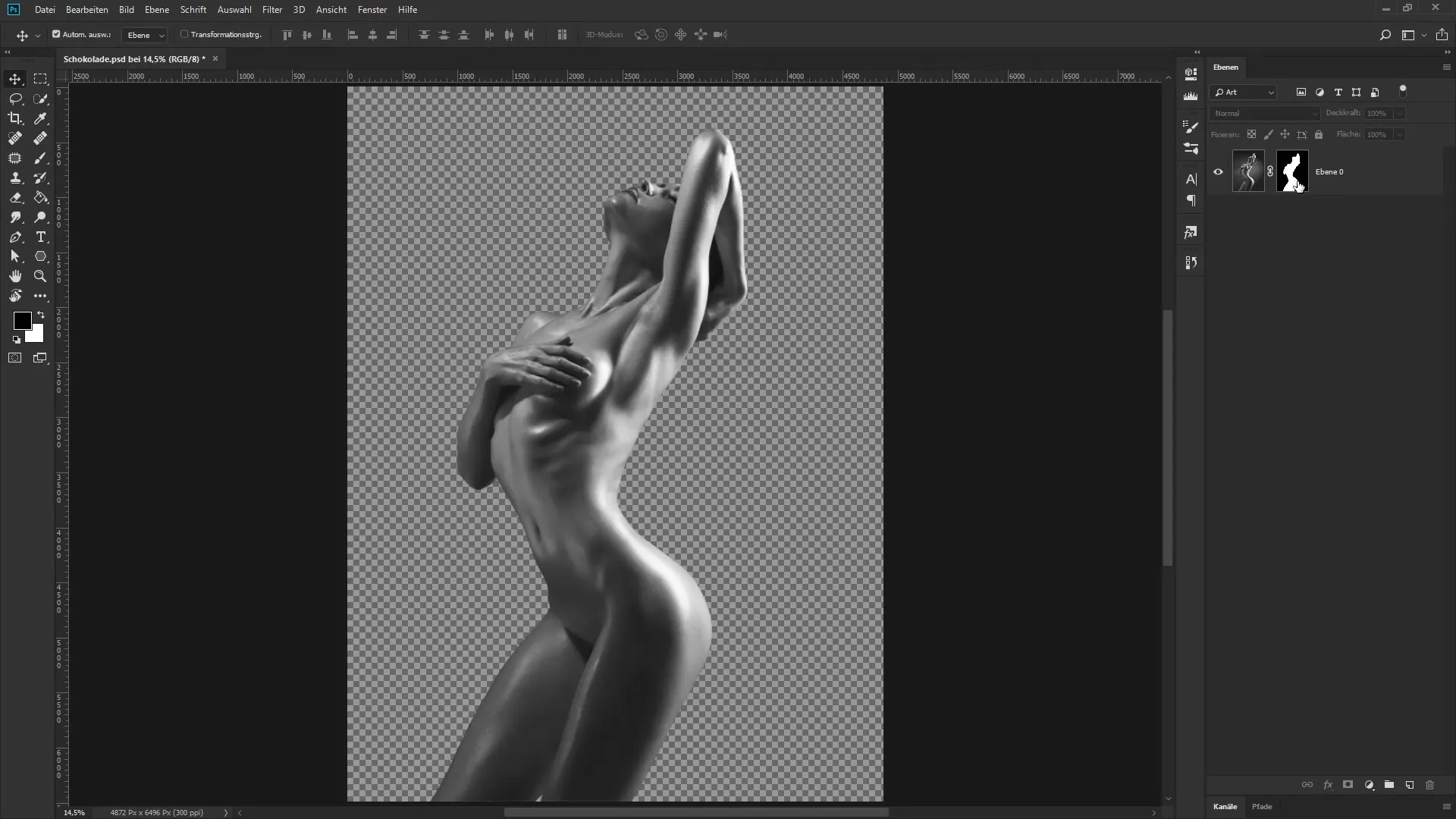
Now, right-click on the photo layer and select "Convert to Smart Object." After this action, you should see a small icon at the bottom of your layer palette indicating that this layer is now a Smart Object.
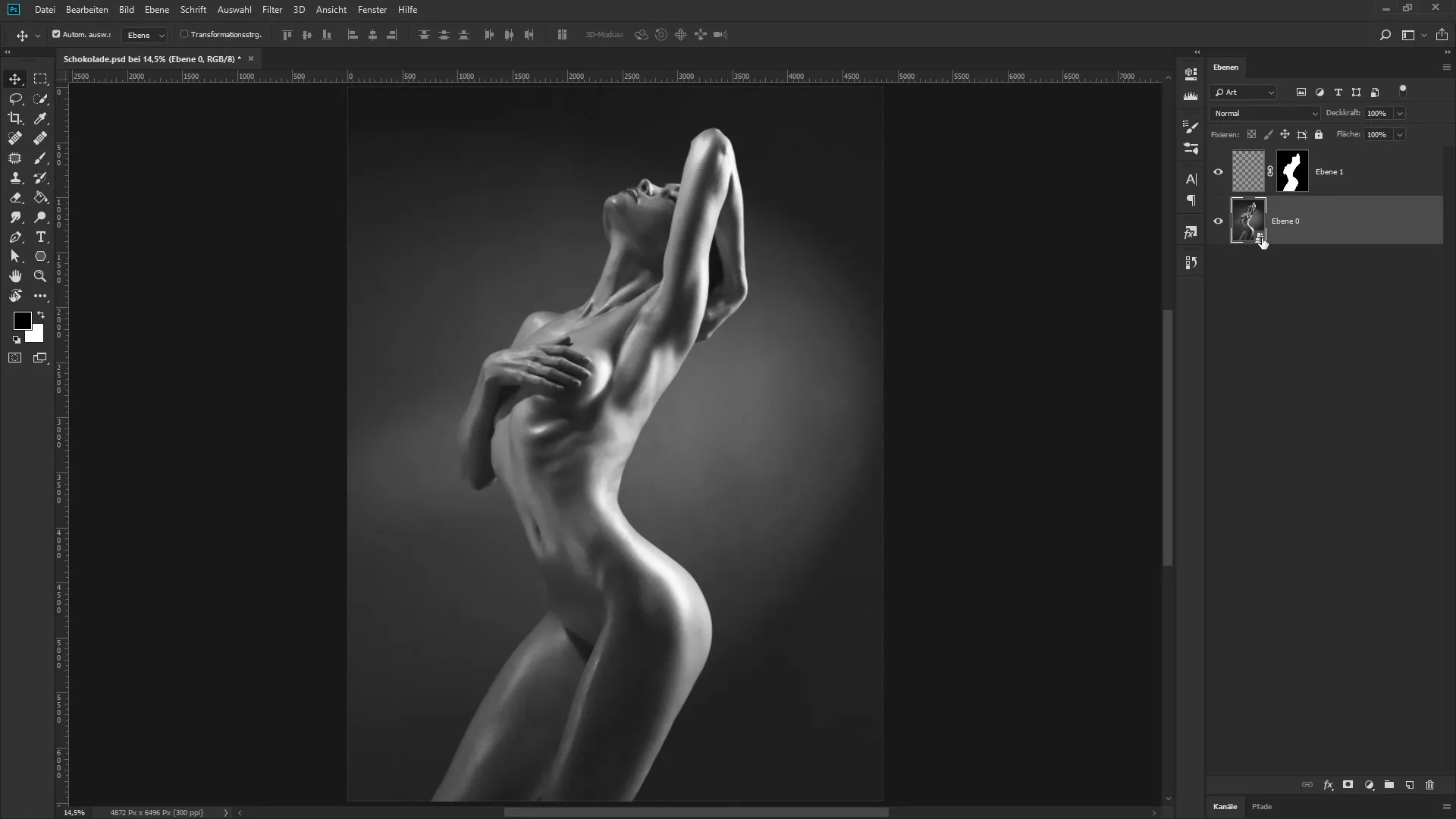
Vedä sitten aiemmin luomasi maski takaisin valokuvakerroksellesi. Nyt olet onnistuneesti soveltanut maskin älykkääsi objektiisi. Voit nyt siirtää apukerroksen arkistoon.
Vaihe 2: Luo tausta ja ryhmät
Saadaksesi halutun ilmeen, luo ensin uusi taustakerros. Nimeä se "Tausta", napsauttamalla vastaavaa kuvaketta ja valitsemalla valkoisen väripinnan. Veto tämä kerros aivan alimmaksi.
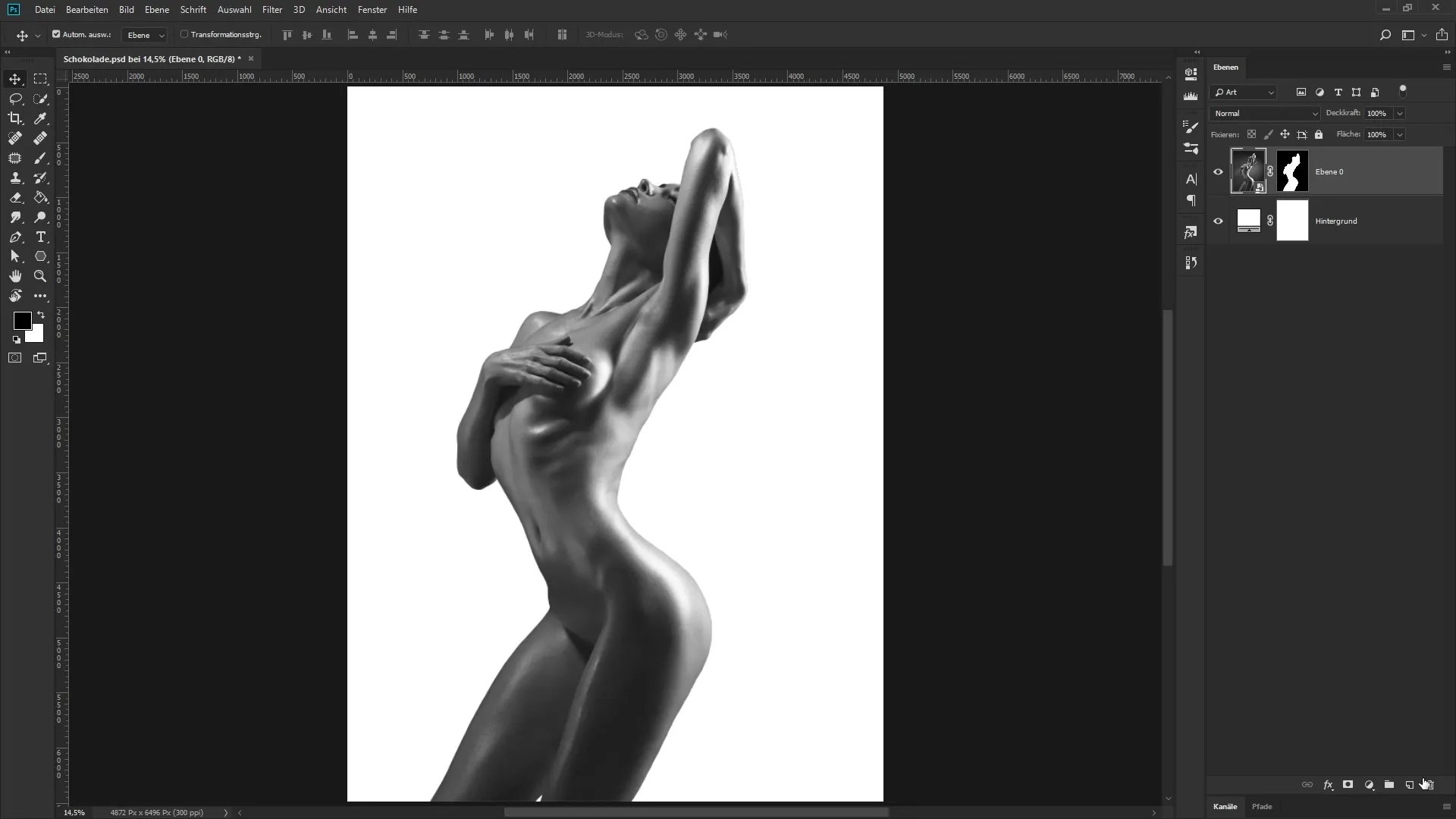
On nyt aika luoda uusi ryhmä. Tämä tapahtuu napsauttamalla kansiokuvaketta. Nimeä tämä ryhmä "Maito" ja vedä valokuvakerroksesi tähän ryhmään.
Vaihe 3: Maitomaisen ilmeen säätäminen liukuvalla värillä
Nyt pääsemme jännittävään osioon — maitomaisen ilmeen luomiseen. Luo uusi säädöskerros napsauttamalla säätökerroksen kuvaketta ja valitsemalla "Liukuväri". Tämä tekniikka antaa sinun muuttaa kuvasi ilmettä radikaalisti.
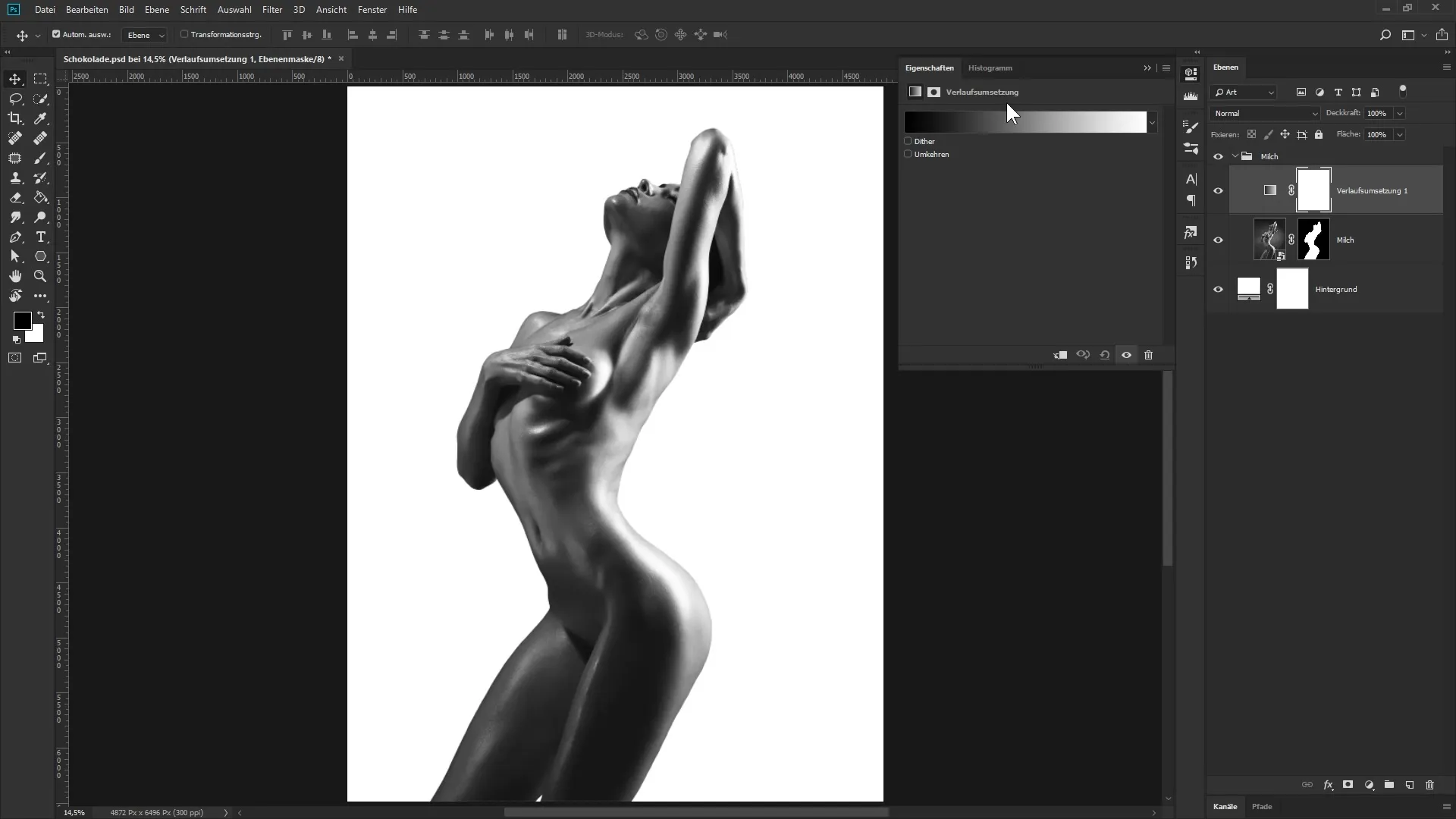
Valitse tummimmalle värille pehmeä harmaa sävy, jonka asetat noin 71 % kirkkaudeksi. Vaaleimmassa kohdassa voit valita hyvin vaalean harmaan sävyn, jonka kirkkaus on noin 96 %.
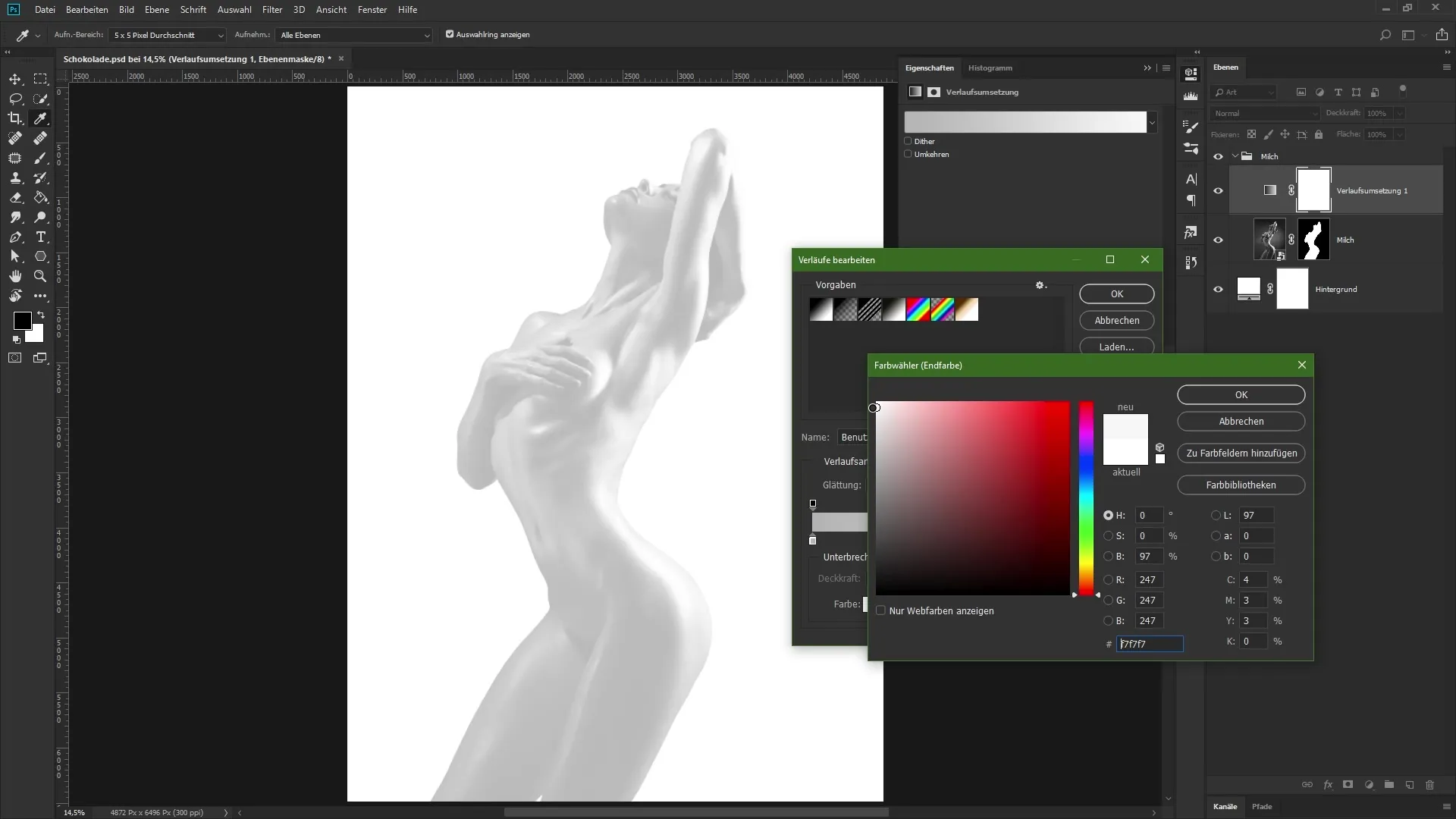
Säädä liukumaa siirtämällä keskikappaletta. Vedä tätä vasemmalle, jotta kuva kirkastuu. Jos efekti ei ole tarpeeksi voimakas, voit muuttaa kahvan sijaintia.
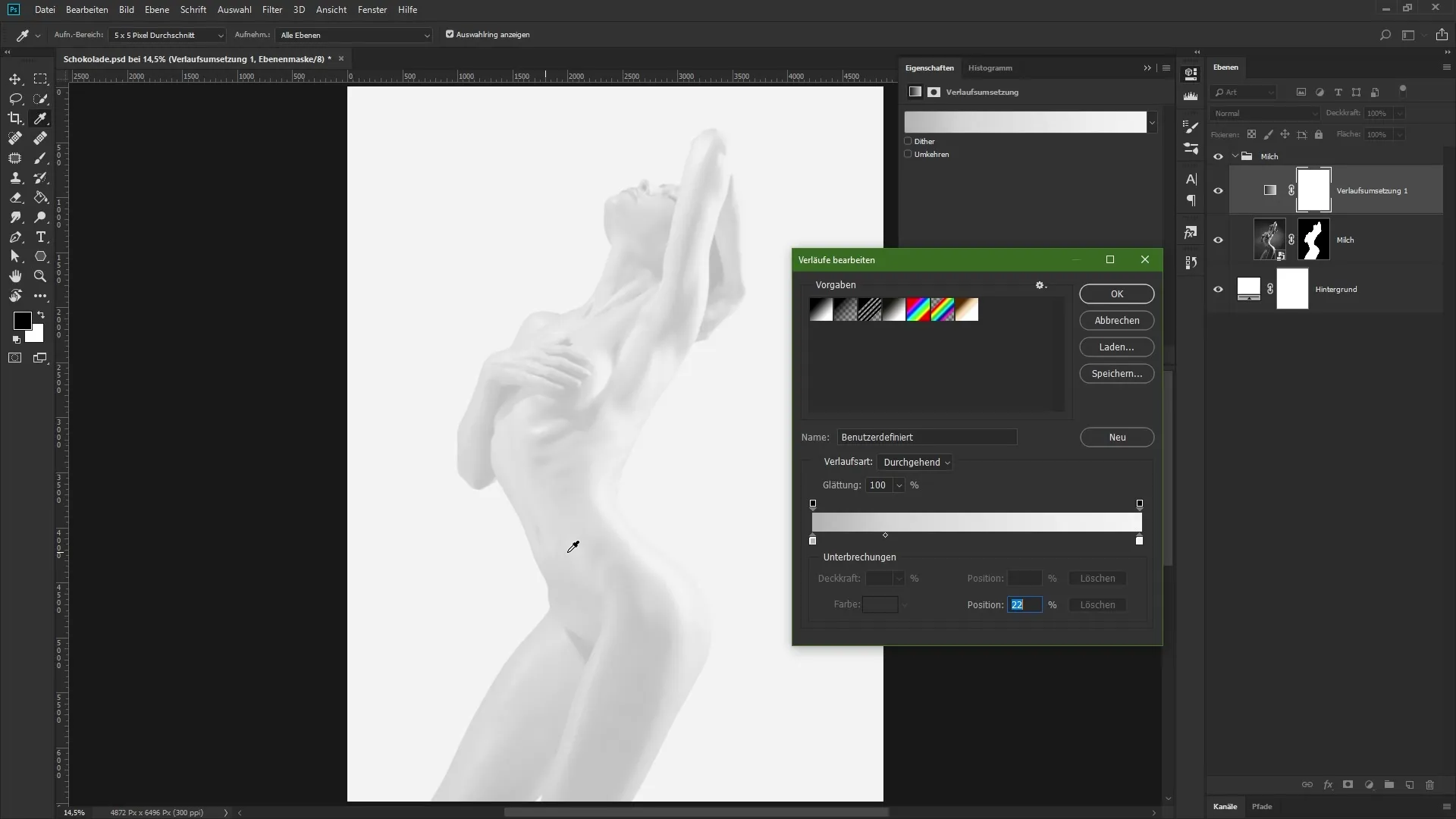
Vaihe 4: Luo leikkausmaski
Jotta asetukset vaikuttaisivat vain alapuoliseen kerrokseen, luo leikkausmaski. Pidä Alt-näppäintä painettuna ja napsauta kahden kerroksen väliin. Pieni nuolikuvake näyttää sinulle, että säätökerros vaikuttaa nyt vain viimeiseen kerrokseen.
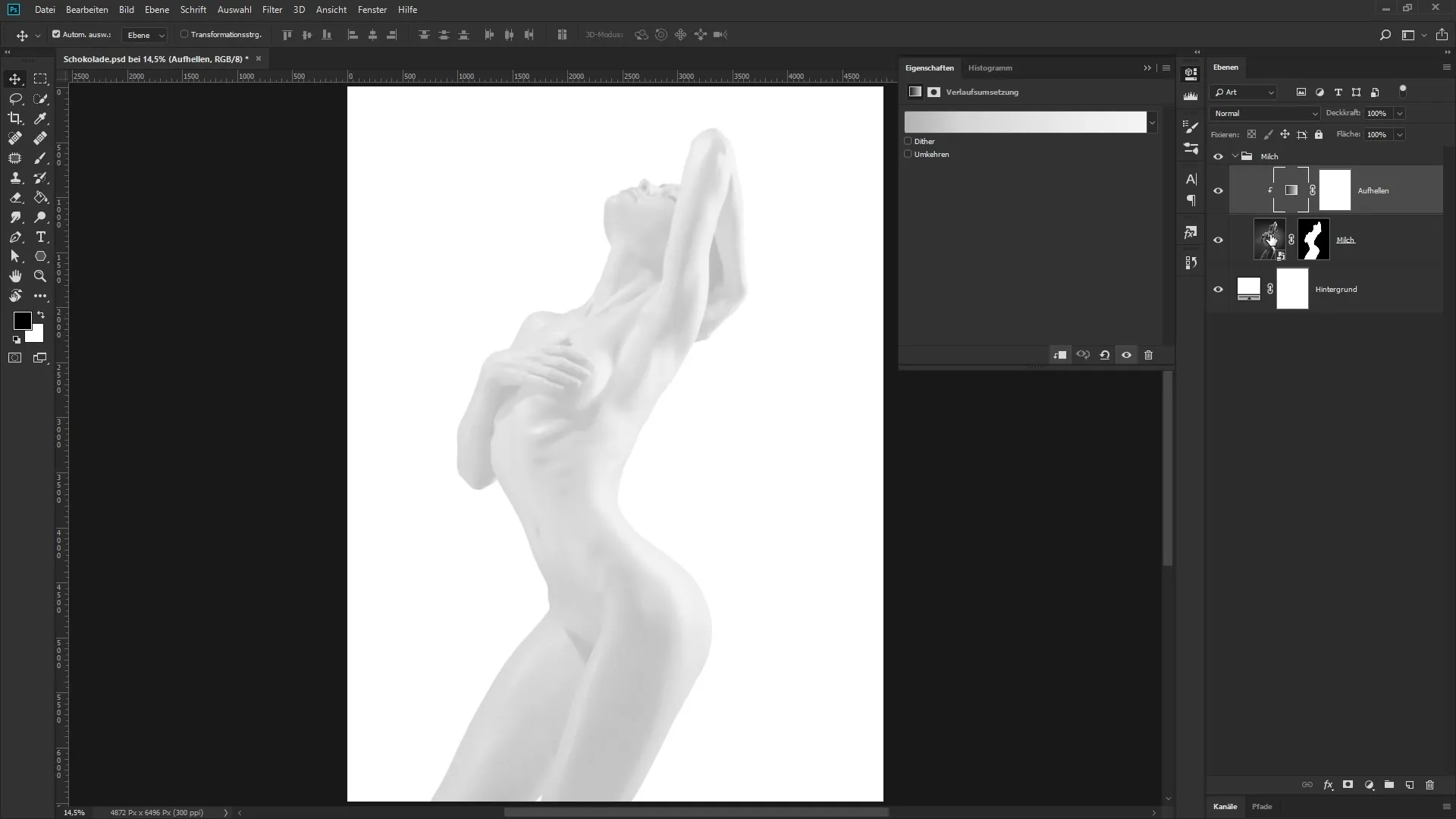
Vaihe 5: Käytä öljyvärisuodattimia
Täydellisen maitomaisen ilmeen saavuttamiseksi käytä suodattimia. Napsauta aktiivista kuvauskerrosta (älykäs objekti), siirry kohtaan "Suodatin" > "Tyylit" ja valitse "Öljyvärikuvasto". Valintaikkunassa voit nyt säätää eri parametreja.
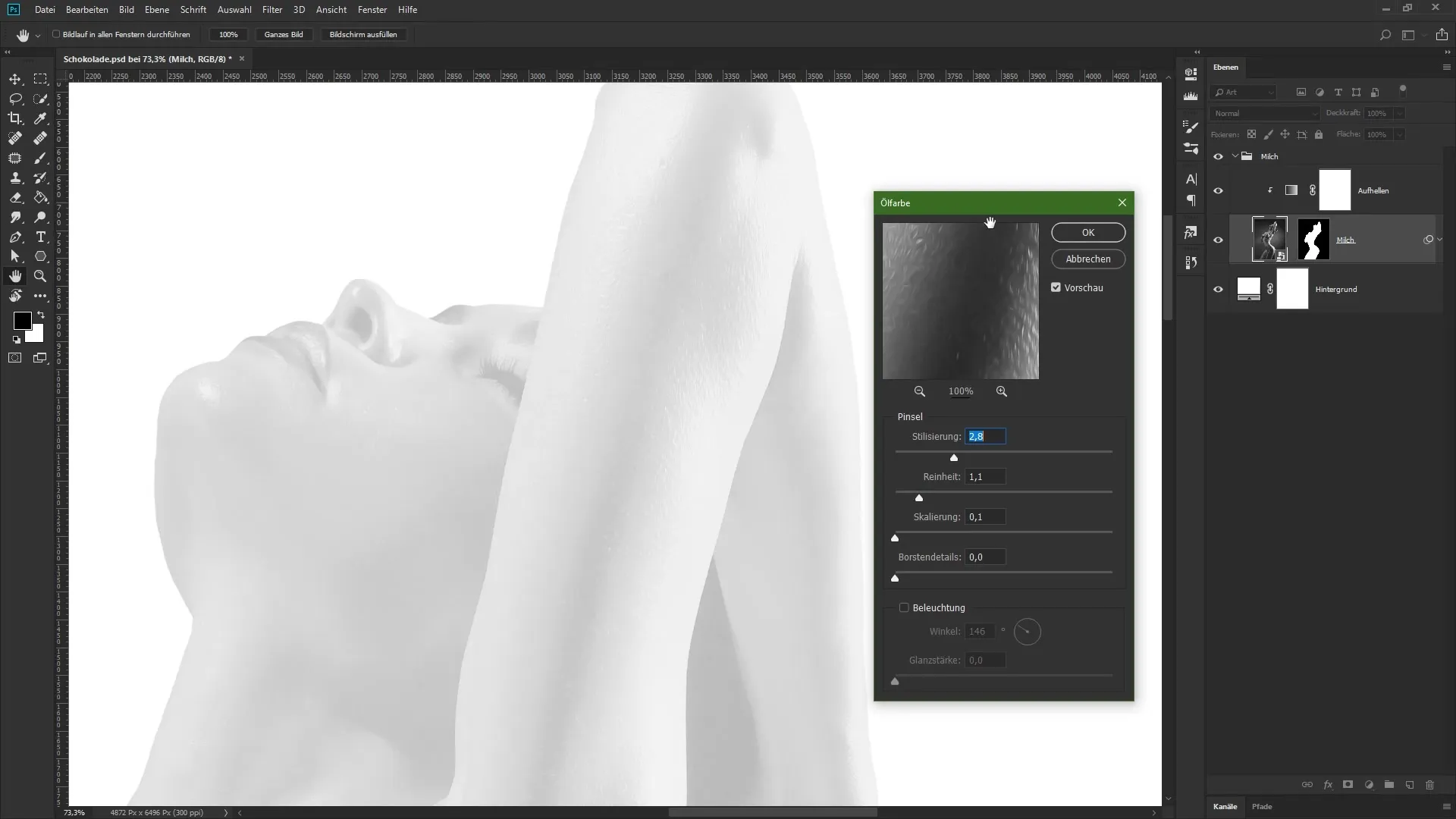
Siirrä tyylittelyn ja puhtauden liukumista oikealle. Tämä vahvistaa kuvasi maalauksellista laatua ja antaa sille halutun luonteen. Huolehdi siitä, ettei kuvaa käsitellä liikaa, jotta yksityiskohdat ovat edelleen nähtävissä.
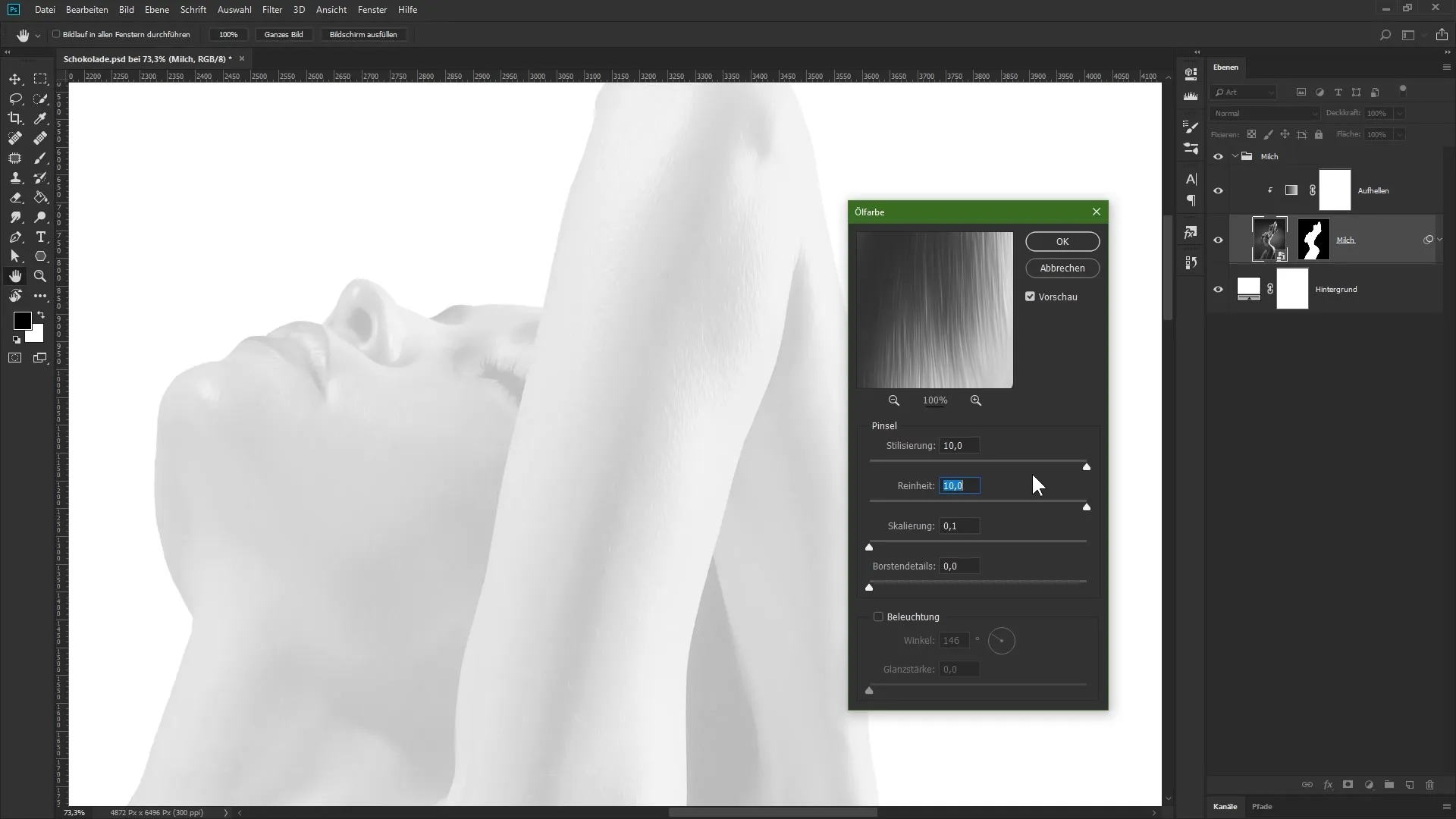
Kun olet tehnyt kaikki säädöt, vahvista asetuksesi valitsemalla "OK".
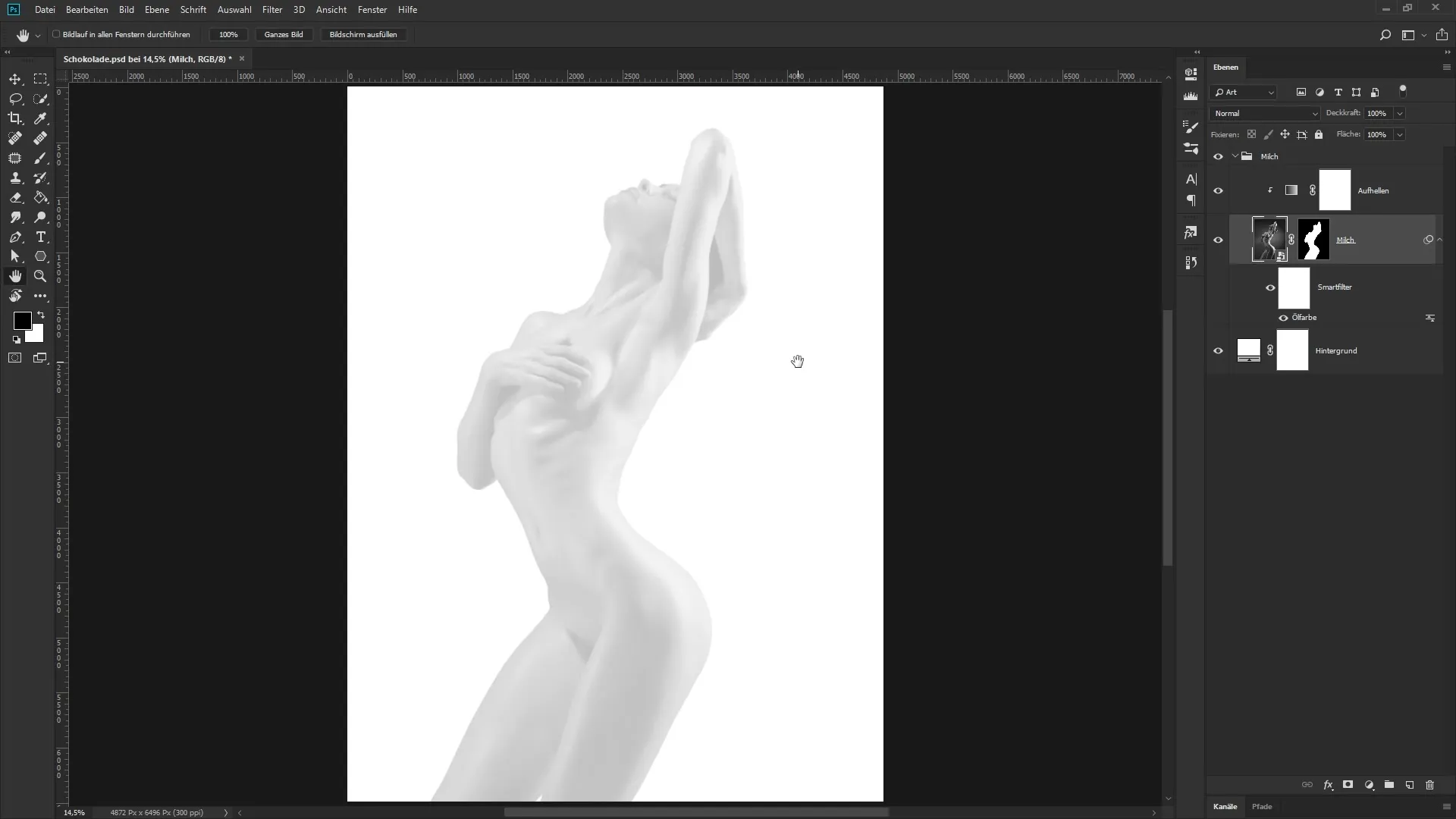
Yhteenveto – Luova valokuvamontaasi Photoshopissa: Maitomainen ilme compositiossasi
Tämän opetusohjelman aikana olet oppinut, kuinka voit luoda viehättävän maitomaisen ilmeen compositiossasi älykkäiden objektien, säätökerrosten ja suodattimien avulla. Kuvaamillasi tekniikoilla ei ole esteitä luovalle valokuvamontaasillesi.
Usein kysyttyjä kysymyksiä
Mikä on älykäs objekti?Älykkäät objektit ovat kerroksia, jotka voivat sisältää useita kuvia tai vektoridataa ilman, että alkuperäisiä tietoja muokataan.
Miksi minun pitäisi luoda leikkausmaski?Leikkausmaski mahdollistaa efektien tai säätöjen soveltamisen vain alapuoliseen kerrokseen, mikä tuottaa tarkempia tuloksia.
Kuinka voin optimoida liukuvasteeni kuvassani?Voit säätää liukujen ja kirkkausarvojen leikkauspisteitä liukusäätöasetuksessa saadaksesi haluamasi ilmeen paremmin.
Voinko muuttaa sovellettuja suodattimia myöhemmin?Kyllä, koska työskentelet älykkäiden objektien kanssa, voit muuttaa tai poistaa suodattimia milloin tahansa.
